二、零件文件界面
2025年10月14日
二、零件文件界面
新建或打开零件文件后,进入SOLIDWORKS 的零件文件用户界面,如图4.4 所示。界面中央的绘图区是进行零件设计、制作装配体的窗口。界面顶部的菜单栏中包含SOLIDWORKS 的所有按钮。位于界面底部的状态栏显示当前正编辑内容的状态等信息。界面左侧是设计树、属性管理器、显示管理器等配置窗口,包含了相关的设计信息,提供了激活的零件、装配体的大纲视图,从中可查看模型的构造情况,记录模型中各要素的参数信息和相互关系,以及模型、特征和零件之间的约束关系。
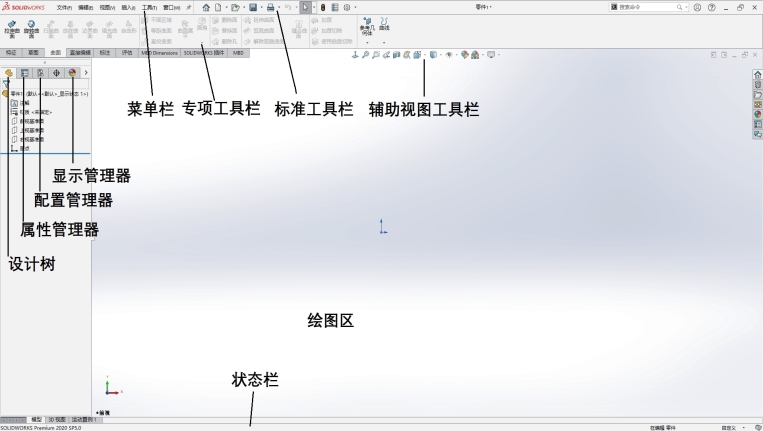
图4.4 SOLIDWORKS 零件文件用户界面
SOLIDWORKS 具有功能丰富的工具栏,因界面窗口有限不能显示所有工具栏。默认显示的是常用的工具,其中标准工具栏中包括“新建”“打开”“保存”等基本的文件操作按钮。辅助视图工具栏中包括“显示/隐藏”“剖面”“显示上一视图”“显示类型设置”和“视图定向”等关于显示的功能按钮。专项工具栏包含进行草图绘制、特征编辑、修改的按钮。可以根据实际情况设置所需工具栏及其按钮按钮。
在菜单栏中单击“工具”→“自定义”按钮,将弹出“自定义”对话框,如图4.5 所示。在其中的“工具栏”页面下勾选需要的工具栏,如图4.5(a)所示。还可以在该对话框中的“命令”页面下,通过鼠标拖动所需按钮到界面已有的工具栏中,如图4.5(b)所示,以将该按钮添加到相应工具栏。此外,在该对话框中还可以进行快捷键、菜单按钮的设置。

图4.5 “自定义”对话框:(a)自定义工具栏;(b)自定义工具栏按钮
